Od velikih nadogradnji MacOS-a do manjih, ali važnih ažuriranja sigurnosti ili upotrebljivosti, važno je održavati MacOS ažuriranim. Ako niste baš sigurni kako to učiniti, nemojte se uzrujavati. Brzo je i jednostavno. Čak i ako imate uključena automatska ažuriranja za Mac, ručna metoda duga je samo nekoliko koraka.
Sadržaj
- Pripremite se za ažuriranje
- Potražite obavijesti
- Otvorite alat za ažuriranje softvera
- Instalirajte dostupna ažuriranja
- Starenje ažuriranja
Ako se nađete u bilo kojoj od ovih situacija, naš će vam vodič pokazati što točno treba učiniti da ta ažuriranja za Mac stupe na snagu. Pogledaj.
Preporučeni videozapisi
Lako
5 minuta
Mac računalo

Pripremite se za ažuriranje
Ažuriranja će ponovno pokrenuti vaš Mac, stoga se pripremite za potpuni postupak ponovnog pokretanja. Završite sve trenutne zadatke na kojima radite, zatvorite preglednike i aplikacije te provjerite jesu li svi dokumenti spremljeni i zatvoreni prije nego što počnete raditi na ažuriranju.
Možda i želite napravite sigurnosnu kopiju podataka pomoću Time Machinea
ili nešto slično. Mac ažuriranja obično ne donose pogreške, ali se može dogoditi, a ako imate vrlo važne, vremenski osjetljive podatke na svom računalu, pobrinite se da imate i način da im pristupite ako nešto pođe po zlu.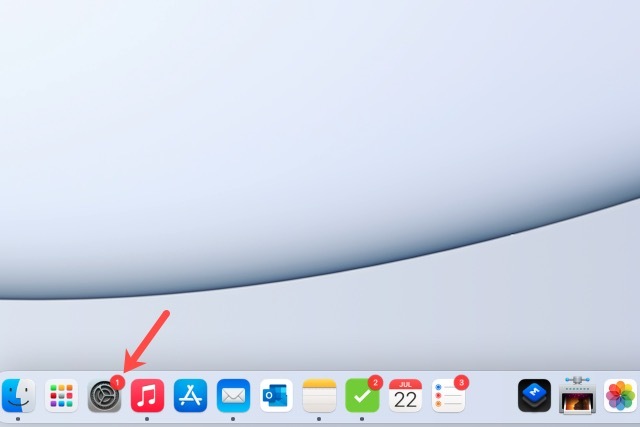
Potražite obavijesti
Ako imate ikonu System Preferences u Docku, možda ćete vidjeti indikator da je dostupno ažuriranje. Kada odaberete tu ikonu, ići ćete izravno na Postavke sustava i vidjeti taj isti indikator na Ažuriranje softvera artikal.
Otvorite alat za ažuriranje softvera
Ako nemate ikonu u Docku, možete je otvoriti Postavke sustava iz trake izbornika.
Korak 1: Odaberite Jabuka ikonu u gornjem lijevom kutu zaslona i odaberite Postavke sustava odatle.
Korak 2: Kada uđete, potražite opciju koja kaže Ažuriranje softvera. Ponovno možete vidjeti indikator da je dostupno ažuriranje. Čak i ako se ne pojavi, odaberite Ažuriranje softvera uputiti se i uvjeriti se.

Povezano
- Kako ispisivati s Chromebooka — jednostavan način
- Kako kombinirati PDF datoteke u sustavu Windows, macOS ili na webu
- Kako macOS Sonoma može popraviti widgete — ili ih učiniti još gorima
Korak 3: Alternativno, odaberite Jabuka ikonu na traci izbornika i odaberite O ovom Macu. Zatim odaberite Ažuriranje softvera dugme.
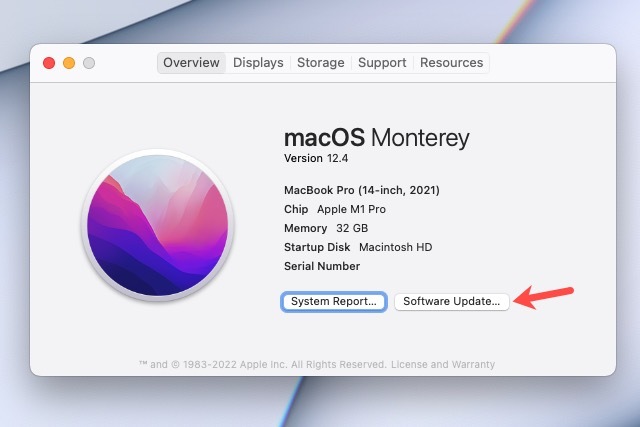
Instalirajte dostupna ažuriranja
Jednom ušao Ažuriranje softvera, ako postoje neka ažuriranja koja nisu primijenjena, vidjet ćete obavijest koja kaže "ažuriranje je dostupno za vaš Mac" ili slično.
Korak 1: Odaberite Ažurirati sada gumb za početak.
Vaš Mac će tada zatvoriti sve aplikacije koje ste možda ostavili otvorene, ponovno se pokrenuti i primijeniti ažuriranja.

Korak 2: Također je dobra ideja odabrati Automatski održavaj moj Mac ažuriranim u ovom prozoru.
Kao što smo spomenuli, ovo ne funkcionira uvijek dobro, pogotovo ako se rijetko odjavljujete sa svog Maca, ali često može pomoći u primjeni ažuriranja koja možda niste primijetili.
Korak 3: Također možete odabrati Napredna za označavanje drugih opcija automatskog ažuriranja, poput ažuriranja aplikacija iz App Storea.

Starenje ažuriranja
Postoji važno upozorenje za Mac ažuriranja: ona su usmjerena na najnovije verzije Mac računala i operativnih sustava. To znači da mogu uključiti promjene softvera za koje stariji Macovi jednostavno nisu stvoreni. Umjesto da uvodi pogreške ili stvara druge probleme, Apple odlučuje prekinuti ažuriranja ako je vaš Mac određene dobi ili stariji.
Na primjer, Monterey nadogradnja bila je ograničena na Macove star samo nekoliko godina. Isto vrijedi i za manja ažuriranja. To je važno zapamtiti ako gledate obnovljene Macove ili se pitate je li vrijeme za nadogradnju trenutnog Maca.
Preporuke urednika
- Možete igrati gotovo sve Windows igre na Macu - evo kako
- Recenzija javne beta verzije macOS Sonoma: više od pukih čuvara zaslona
- Instalacija vitalnog sigurnosnog ažuriranja za Apple uređaje traje samo nekoliko minuta
- Apple je upravo dao Mac igračima veliki razlog za uzbuđenje
- Vaš sljedeći Mac monitor mogao bi imati ovu genijalnu novu značajku
Nadogradite svoj životni stilDigitalni trendovi pomažu čitateljima da prate brzi svijet tehnologije sa svim najnovijim vijestima, zabavnim recenzijama proizvoda, pronicljivim uvodnicima i jedinstvenim brzim pregledima.




